Comment créer et gérer les rôles sur WordPress

Lors de la gestion d’un blog WordPress, il est possible que vous ayez besoin d’avoir d’autres personnes pour la rédaction d’articles. De ce fait, il est bon de connaître les différents rôles existants sur WordPress.
Dans cet article, nous allons voir comment ajouter un nouvel utilisateur mais aussi gérer les rôles WordPress qui vont être attribué à ce dernier. Pour cela, il est bon de savoir si les utilisateurs auront besoin d’avoir accès à toutes les fonctionnalités de WordPress ou uniquement à certaines tel que changer le thème ou installer des plugins.
Sur WordPress, la gestion des utilisateurs est simple et rapide. Il vous sera possible de définir certaines autorisations spécifiques, ce qui vous permettra de garder un site sécurité.
Comment ajouter un nouvel utilisateur WordPress ?
Afin d’ajouter un nouvel utilisateur WordPress, il vous sera nécessaire de suivre les étapes suivantes :
- Connectez-vous à votre Tableau de bord WordPress et cliquez sur « Comptes » puis sur « Ajouter » se trouvant dans le menu de gauche de votre Tableau de bord.
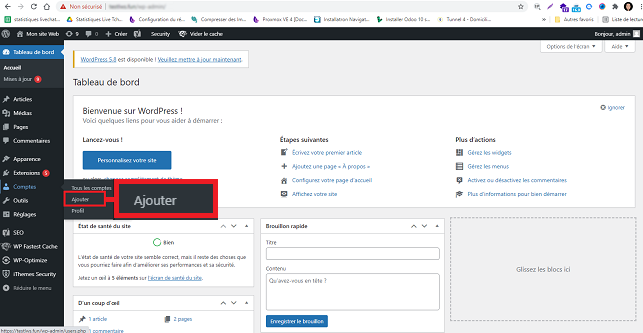
- Remplissez le formulaire en y ajoutant les informations relatives au nouvel utilisateur tel que Identifiant, adresse email, Prénom, Nom, site Web, langue et mot de passe. Choisissez aussi le rôle de l’utilisateur et cliquez sur « Ajouter un compte« .
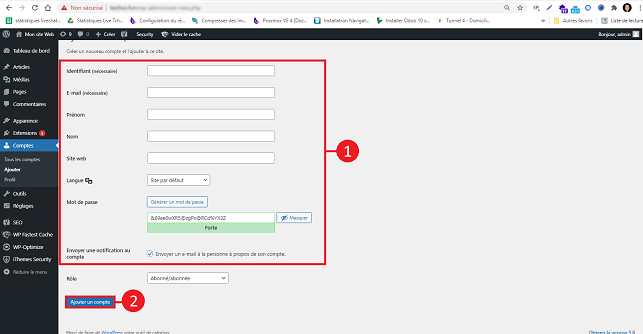
Quels sont les rôles utilisateurs WordPress ?
Il est important de bien connaître les différents rôles utilisateur existant sur WordPress. En effet, en cas de mauvaise configuration du rôle, l’utilisateur pourrait avoir accès à des paramètres essentiels pour le fonctionnement de votre site, ce qui est préférable d’éviter.
Il existe 6 rôles utilisateur qui sont les suivants :
- Administrateur
- Editeur
- Auteur
- Contributeur
- Abonné
- Pas de rôle sur le site WordPress
Avant d’attribuer un rôle à un utilisateur, il est nécessaire de se poser différentes questions
- Faites-vous confiance à l’utilisateur ou pas ? En effet, si vous ne faite pas assez confiance à un utilisateur, il est préférable de ne pas lui attribuer de rôle afin de ne pas mettre en péril, la sécurité de votre site.
- L’utilisateur devra-t-il s’occuper des différentes mises à jour de votre site (mise à jour du thème, des plugins, de WordPress) ?
- Désirez-vous que l’utilisateur écrive des articles de blogs ?
- Désirez-vous vérifier les différentes publications avant la mise en ligne ou l’utilisateur pourra les publier lui-même ?
- Pourront-ils publier ou modifier des articles créés par d’autres utilisateurs ?
Afin de vous aider, il est impératif de bien connaître les différents rôles.
Administrateurs
Il s’agit de l’administrateur du site WordPress, le rôle le plus puissant. Lors de l’installation de WordPress, ce rôle est affecté à l’utilisateur principal. Les pouvoirs pour l’administrateur sont les suivants:
- Messages : Ce dernier a un contrôle total sur tous les messages. De ce fait, il peut en ajouter, en supprimer, les éditer ou les publier.
- Pages : Contrôle total sur toutes les pages, que ce soit pour en ajouter, en supprimer, les éditer ou les publier.
- Modération de commentaires : Il peut gérer les commentaires dans la mesure où il dispose d’un contrôle total dessus.
- Plugins : L’administrateur dispose d’un contrôle complet sur la gestion des plugins (ajout, édition, suppression).
- Thèmes : L’administrateur dispose d’un contrôle complet sur la gestion des thèmes (ajout, édition, suppression).
- Utilisateurs : Il dispose d’un contrôle total sur la gestion des utilisateurs et des rôles attribués à chacun d’eux.
- Paramètres WordPress : Contrôle total sur tous les paramètres WordPress.
Editeur
L’éditeur est en mesure de gérer tous les messages. En effet, il peut publier, modifier et supprimer tous les messages, même ceux créés par d’autres utilisateurs.
Les accès de l’éditeur sont les suivants :
- Messages : L’éditeur dispose du contrôle total sur les messages (suppression, édition, publication).
- Pages : Tout comme pour les messages, ce dernier dispose d’un contrôle complet.
- Modération des commentaires : Contrôle total pour l’éditeur.
- Plugins : Ne dispose pas d’accès à cela.
- Thèmes : Ne dispose pas d’accès à cela.
- Utilisateurs : L’éditeur dispose d’un contrôle partiel. Il est en mesure de modifier son propre profil.
- Paramètres WordPress : L’éditeur ne dispose pas d’accès à cela.
Auteur
L’auteur ne peut gérer et publier que ces propres publications. Les différents accès sont les suivants :
- Messages : L’auteur dispose d’un contrôle total tel que l’ajout, la suppression, la publication et l’édition mais uniquement sur ces propres publications.
- Pages : Aucun accès.
- Modération de commentaires : Aucun accès.
- Plugins : Ne dispose pas d’accès.
- Thèmes : Ne dispose pas d’accès.
- Utilisateurs : Il ne peut modifier que son propre profil.
- Paramètres WordPress : Pas d’accès.
Contributeur
Tout comme pour l’auteur ce dernier ne peut gérer que ces propres publications. Cependant, il ne dispose que d’un accès partiel.
Les pouvoirs qui lui sont attribués sont les suivants :
- Messages : Contrôle partiel sur ces propres publications. En effet, il ne peut qu’ajouter, modifier ou supprimer ces publications.
- Pages : Aucun accès.
- Modération de commentaires : Aucun accès.
- Plugins : pas d’accès.
- Thèmes : pas d’accès.
- Utilisateurs : Ce dernier ne peut modifier que son propre profil.
- Paramètres WordPress : Ne dispose pas d’accès.
Abonné
Ce rôle ne dispose d’aucun accès, outre la possibilité de modifier son profil.
Super Admin
Ce rôle n’existe que si vous avez créé un réseau multi-sites WordPress. En effet, ce dernier permet d’effectuer toutes les tâches nécessaires à l’installation de votre réseau.
Comment supprimer un utilisateur WordPress ?
- Connectez-vous à votre Tableau de bord WordPress, cliquez sur « Comptes » se trouvant sur le menu de gauche puis sur « Tous les comptes« .
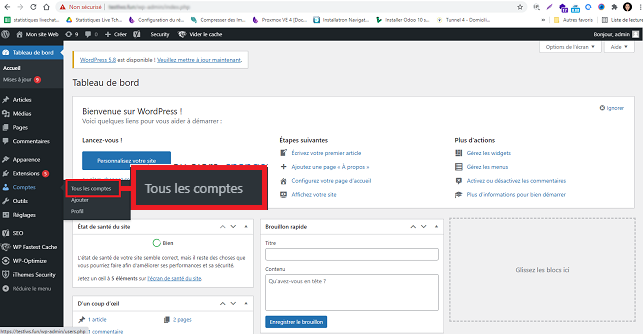
- Sélectionnez un utilisateur et cliquez sur l’onglet « Supprimer« .
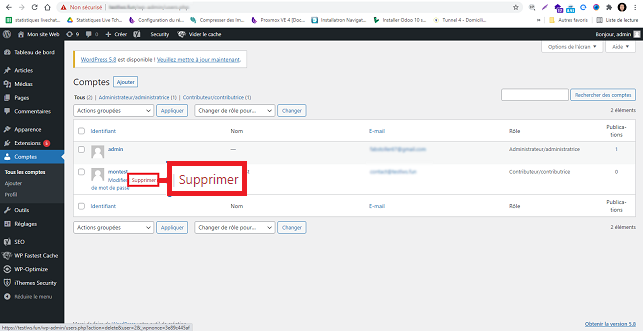
Il est à noter que lors de la suppression d’un utilisateur, il vous sera demandé quoi faire des messages publiés par ce dernier. Il vous sera possible de choisir :
- De supprimer les publications de l’utilisateur.
- D’attribuer ces messages à un autre utilisateur.
En revanche, si vous ne désirez pas attribuer les messages à un autre utilisateur, il vous faudra garder l’utilisateur actif. Cependant il vous sera possible de lui attribuer le rôle « Aucun rôle pour ce site« .
Que faut-il savoir sur les rôles utilisateur WordPress ?
Dès l’ajout d’un nouvel utilisateur sur votre site WordPress, ce dernier recevra de suite un email avec les informations de connexion afin qu’il puisse se connecter de suite au Tableau de bord.
Il est aussi à noter que les rôles les plus utilisés sur WordPress sont Contributeur et Auteur. En effet il suffit de choisir si l’utilisateur peut publier lui-même ces articles ou si vous devez l’examiner avant. De plus, il vous est possible de modifier le rôle d’un utilisateur à tout moment en éditant le profil de ce dernier.
Comment personnaliser les rôles utilisateur WordPress ?
Bien que les rôles utilisateur défini par défaut soient suffisants, ces derniers peuvent ne pas vous convenir. En effet, vous pourriez avoir besoin d’interdire la suppression des messages à un rôle bien précis ou créer des rôles personnalisés.
Pour cela, il vous est possible d’installer le plugin Capability Enhanced Manager. En effet, ce plugin vous permettra de sélectionner ou désélectionner des autorisations pour chacun des rôles WordPress selon vos besoins.
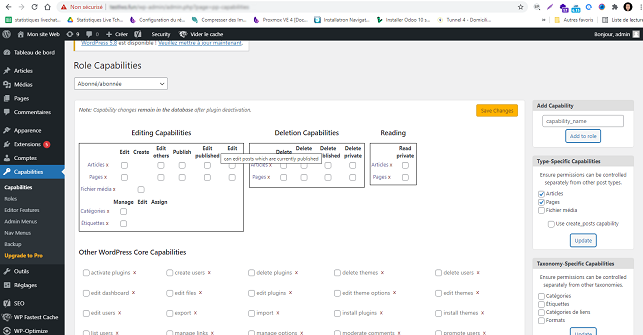
Conclusion
Grâce à cet article, vous êtes désormais en mesure d‘ajouter un utilisateur WordPress et gérer les rôles WordPress. En effet, il vous sera possible de créer un rôle et lui attribuer certaines permissions uniquement tel que la publication d’article ou la gestion des mises à jour de votre site.












